Блуетоотх не ради у Виндовс 11 на лаптопу или рачунару
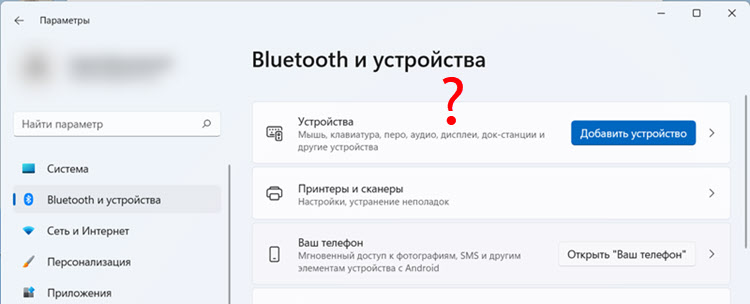
- 2623
- 764
- Levi Block
Блуетоотх не ради у Виндовс 11 на лаптопу или рачунару
Ако се суочавате са проблемом када Блуетоотх не ради на Виндовс 11, у параметрима нема Блуетоотх адаптера, није могуће укључити га на контролну таблу или у средину Обавештења о вашем лаптопу или рачунару, тада ће вам препоруке из овог члана помоћи да се то поправи. Покушаћу да направим најједноставније и најизразнијељиве инструкције и детаљно показују све одлуке које су ме тестирали више од једном или посетиоце ове странице.
У овом чланку ћемо размотрити проблем када нема Блуетоотх-а на Виндовс 11. На лаптопу, таблету или обичном рачунару. То је, у параметрима не постоји одељак са подешавањима.
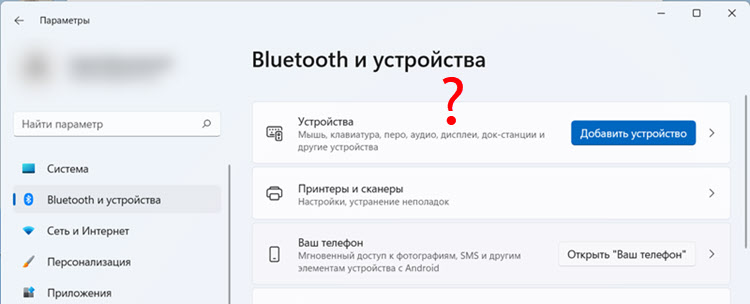
Не постоји дугме за укључивање Блуетоотх-а на плочу са брзим подешавањима и, у складу с тим, не постоји начин да се прикључите прави уређај.
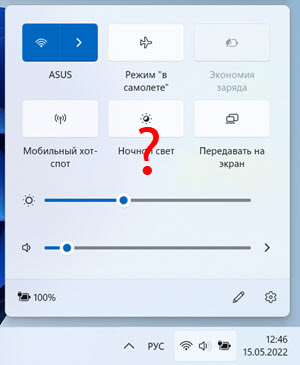
Такође, када у менаџеру уређаја нема Блуетоотх адаптера. Дешава се да је адаптер са грешком и стога не ради или је онемогућен.
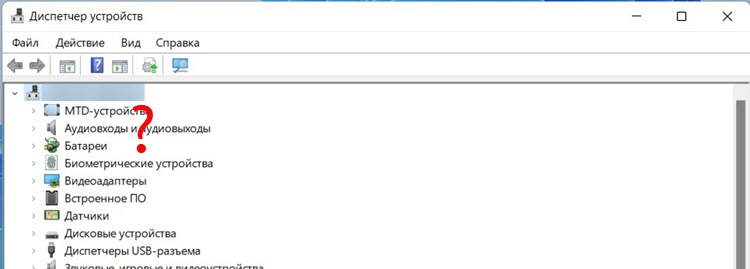
Ако не можете да одредите који сте проблем морате да укључите Блуетоотх и повежите уређај према овом упутству: Како омогућити Блуетоотх на Виндовс 11 и где је на лаптопу или на компјутерима. За верификацију, на пример, можете да повежете слушалице. Можда све функционише за вас. Ако не успе, вратите се на ову страницу. Постоји још један популарни квар када је Блуетоотх укључен, постоји потрага за уређајима, али систем не види ниједан уређај. Овај проблем ћемо размотрити у посебном члану.
Зашто у Виндовс 11 нема Блуетоотх-а и како то поправити?
Главни разлози:
- На рачунару или лаптопу постоји физички одсутан Блуетоотх адаптер. Ово се више односи на стационарне рачунаре, јер у лаптопима бежични модул (кроз који Ви-Фи и Блуетоотх радови) увек постоји уграђени. Па, ако имате Виндовс 11, онда је ваш лаптоп нов или не баш стар. Тамо не би требало да постоје проблеми са овим. Блуетоотх ПЦ се такође може уградити у матичну плочу. Погледајте карактеристике рачунара или матичне плоче и сазнајте да ли је тамо изграђен у Блуетоотх-у. Ако није, требаће вам спољни Блуетоотх адаптер. Ако га имате, проверите да ли је повезан.
- Блуетоотх адаптер је онемогућен или су проблеми настали у свом раду.
- Није инсталиран од стране возача на Блуетоотх-у, или је инсталиран не-радни управљачки програм. Врло често се овај проблем појављује приликом инсталирања Виндовс 11 на старе лаптопе и рачунаре.
- Уграђени бежични модул или спољни адаптер није успео. То се, нажалост, догодило. Ако је ово спољни УСБ адаптер, проверите да ли ради на другом рачунару. Ако је уграђени модул (лаптоп), онда је теже. Потребно је да растављате, проверите, промените се. Или обратите пажњу на Ви-Фи посао. Ако функционише, по правилу, Блуетоотх такође треба да ради.
Проверите Блуетоотх адаптер у управитељу уређаја
Увек препоручујем почетак у таквим ситуацијама од менаџера уређаја. Најлакши начин за отварање је да кликнете на мени Старт и изаберите "Управитељ уређаја".
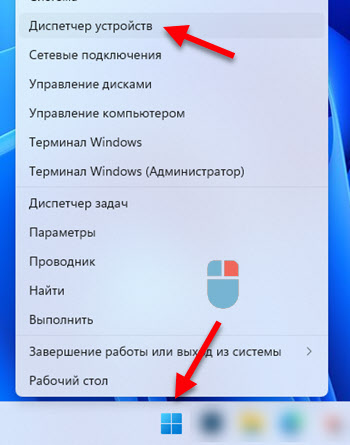
Ту смо заинтересовани за одељак " Блуетоотх ". Ако га имате, отворите га. Требало би да постоји овако нешто (када је све у реду и све функционише):
Блуетоотх ". Ако га имате, отворите га. Требало би да постоји овако нешто (када је све у реду и све функционише):

Сам адаптер (имам Интел® Вирелесс Блуетоотх®, можете имати другог произвођача), неке системске адаптере и протоколе Мицрософт Блуетоотх погрешача и коњугованих уређаја (ако сте их већ повезали).
Надаље, могућа су следеће опције:
- Генерално, не постоји одељак "Блуетоотх" и сам адаптер у диспечеру Виндовс 11 уређаја.
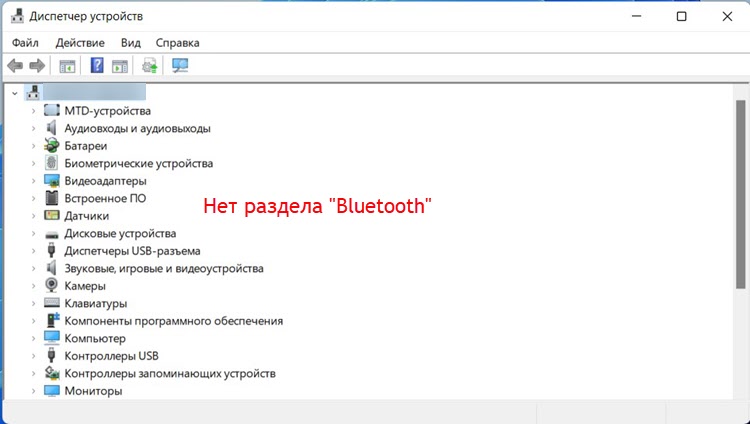 У овом случају, прво је да проверите да ли је ваш лаптоп или рачунар физички присутан Блуетоотх модул. Такође обратите пажњу на картицу "Остали уређаји". Ако је тамо и постоји непознати уређај, можда је овај уређај Блуетоотх адаптер, возач једноставно није инсталиран. Потребно је да га инсталирате. Више детаља о томе у наставку у чланку. Такође можете да покушате да кликнете у исти прозор на дугме "Ажурирај опрему" "Цонфигуратион".
У овом случају, прво је да проверите да ли је ваш лаптоп или рачунар физички присутан Блуетоотх модул. Такође обратите пажњу на картицу "Остали уређаји". Ако је тамо и постоји непознати уређај, можда је овај уређај Блуетоотх адаптер, возач једноставно није инсталиран. Потребно је да га инсталирате. Више детаља о томе у наставку у чланку. Такође можете да покушате да кликнете у исти прозор на дугме "Ажурирај опрему" "Цонфигуратион". - Блуетоотх је искључен у управитељу уређаја. У овом случају ће бити мала икона (стрелица доле) у близини иконе адаптера).
 Морате да кликнете на адаптер са десним дугметом миша и изаберите "Укључи уређај".
Морате да кликнете на адаптер са десним дугметом миша и изаберите "Укључи уређај". - Постоји адаптер, али са грешком и не ради. Како то изгледа, можете видети на слици испод. Ако постоји грешка у близини адаптера (жути ускличник), затим морате да кликнете на њега десно дугме и изаберите "Својства".
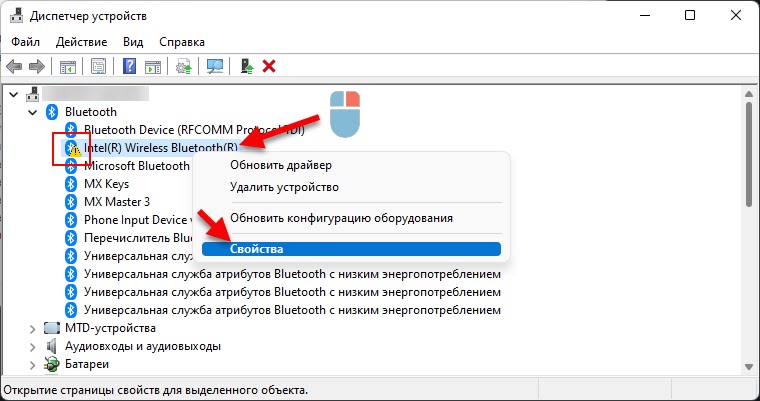 Тамо ће се навести у пољу "Статус", назначиће се грешка и код грешака. На пример, код 10 или шифра 43. И већ у зависности од грешке, морате потражити решење. Често у таквој ситуацији помаже повратници или ажурирање (поново инсталирајући управљачки програм). Прочитајте више у чланку Интел Бежични Блуетоотх: Цоде 10 Грешка, Блуетоотх је престао да ради.
Тамо ће се навести у пољу "Статус", назначиће се грешка и код грешака. На пример, код 10 или шифра 43. И већ у зависности од грешке, морате потражити решење. Често у таквој ситуацији помаже повратници или ажурирање (поново инсталирајући управљачки програм). Прочитајте више у чланку Интел Бежични Блуетоотх: Цоде 10 Грешка, Блуетоотх је престао да ради. - Постоји адаптер, без грешака, али у Виндовс 11 Блутуз не жели да ради. Дешава се. Чини се да је све у реду, али у подешавањима све што сам показао на почетку чланка. Укључите и повежите уређај не може се повезати. У овом случају препоручујем да направите следеће: Кликните на адаптер са десним дугметом миша и изаберите "Избриши уређај".
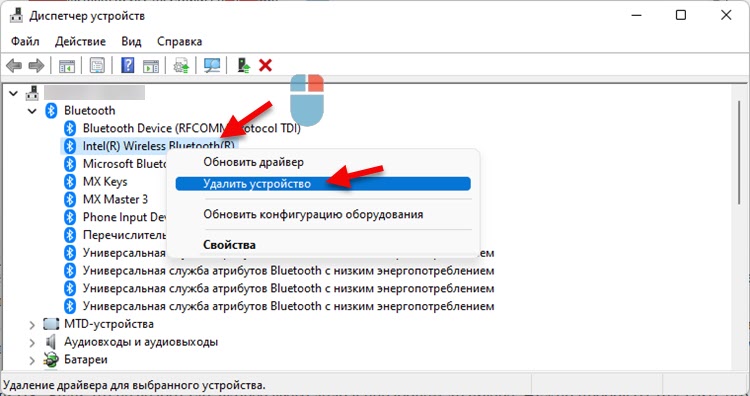 Затим поново покрените свој лаптоп или рачунар. Ако то није успело, највероватније је ствар у не-радничком управљачу. Морате да покушате да га извадите или поново инсталирате.
Затим поново покрените свој лаптоп или рачунар. Ако то није успело, највероватније је ствар у не-радничком управљачу. Морате да покушате да га извадите или поново инсталирате.
Блуетоотх драјвер у оперативном систему Виндовс 11
Прво што препоручујем да урадите да преузме управљачки програм Адаптер Блуетоотх са веб странице произвођача лаптопа или сам адаптер и инсталира га (само покрените инсталациону датотеку и следите упутства). Дакле, можете да инсталирате и ажурирате управљачки програм. Возач треба да се учита за модел вашег лаптопа, адаптера или матичне плоче. И посебно за Виндовс 11. Али проблем је што је возач за Виндовс 11 само за најновије преносне рачунаре и адаптере. И за вашу опрему возач можда неће бити. Шта да радим у овој ситуацији:
- Покушајте да "клизиш" управљачки програм са Виндовс 10.
- Покушајте да пронађете возача у опреми (на пример, Ви-Фи адаптер) на веб локацијама трећих страна.
- Инсталирајте све исправке Виндовс 11. Укључујући опционалне исправке управљачких програма. Можда ће сам систем наћи радни возач и Блуетоотх ће радити.
- Користите програме за аутоматску претрагу и уграду управљачких програма.
Поврат или замена управљачког програма
То може само помоћи у ситуацији у којој постоји адаптер у диспечеру уређаја, али Блуетоотх не ради или је грешка у близини адаптера. Обично повратско повраћање помаже када је Блуетоотх престао да ради након ажурирања управљачког програма, инсталирањем системских ажурирања или након ажурирања на Виндовс 11.
За поврат (инсталирање друге верзије) Потребно је да кликнете на адаптер са десним дугметом миша и изаберите "Својства". Затим на картици Дривер кликните на дугме "Ролл Бацк" (требало би да имате ово дугме).
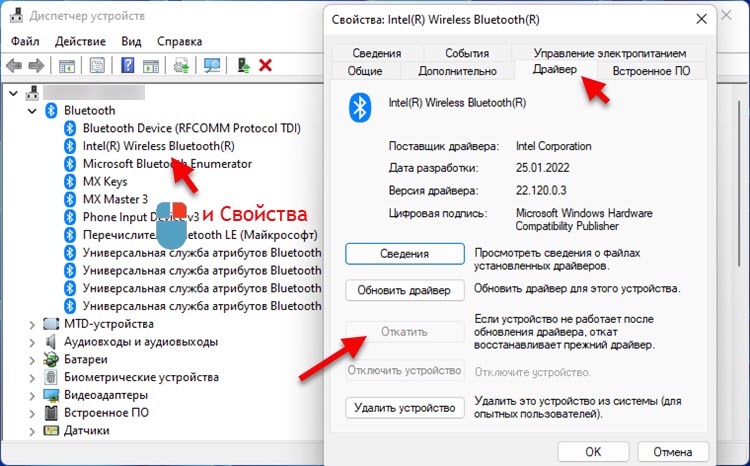
Да бисте заменили управљачки програм, у прозору који је на екрану изнад изнад, потребно је да кликнете на дугме "Упдате Дривер". Затим изаберите "Пронађите управљачки програм на овом рачунару" - "Изаберите управљачки програм са листе доступних управљачких програма на рачунару".
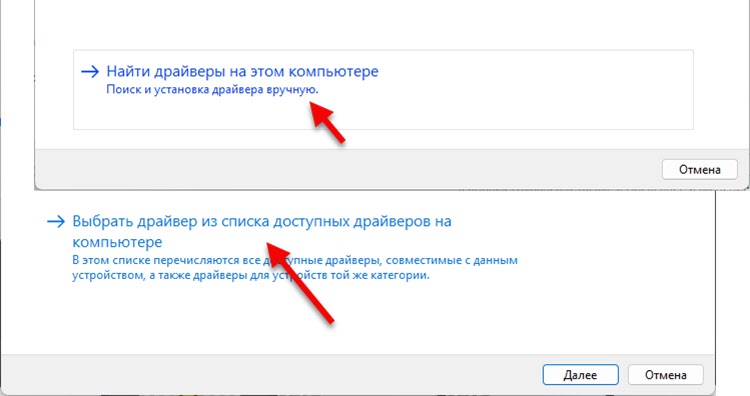
Затим одаберите један возач са листе и кликните на "Даље".
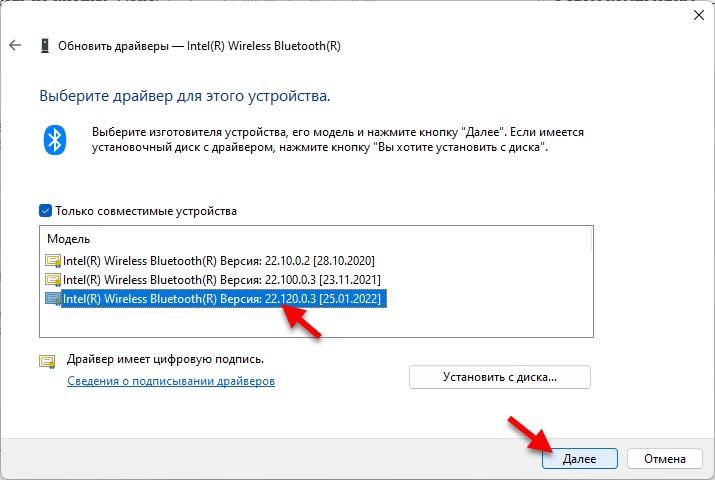
Након инсталације, препоручљиво је поново покренути рачунар.
Ако Блуетоотх недостаје
РЕШЕЊЕ 1: Обртање струје
Ажурирање: У коментарима Илиа је поделио решење које је погодно ако је Блуетоотх нестао у оперативном систему Виндовс 11. Али ако у почетку не функционише за вас, можете покушати да примените ову одлуку. Ми то радимо:
- Искључите рачунар или лаптоп. Почетак - завршетак посла. Ако имате ПЦ и Блуетоотх адаптер повезан на УСБ порт - уклоните је.
- Искључите рачунар из утичнице током 15 минута. Ако имате лаптоп са уклоњивом батеријом - уклоните га.
- Не укључује напајање рачунара (без повезивања батерије), кликните на дугме за напајање и држите га притиснутим 10 секунди.
- Повежите Блуетоотх адаптер ако сте је повезали.
- Укључи компјутер.
Решење 2: Ресетовање БИОС-а
Ажурирање: Још једна одлука од коментара АННЕ. Кад је изненада, Блуетоотх потпуно нестао, помогао Поставке БИОС-а Ресет. Ја такође могу да додам са собом да такви проблеми не ретко ретко реше БИОС ажурирање.
Решење 3: Присилно гашење лаптопа
Ажурирање: Када је Блуетоотх нестао након ажурирања Виндовс 11, проблем је исправљен искључењем лаптопа помоћу дугмета за напајање. Очигледно у овом тренутку постоји комплетна де -енергизација матичне плоче и других компоненти. И након тога систем открива Блуетоотх адаптер.
Само кликните на дугме Повер на лаптопу и држите га притиснутим док се не искључи. Затим га укључите кликом на исто дугме.
Увек сам у контакту у коментарима. Писати. Постављајте питања и поделите решења.
- « Како повезати слушалице за ваздух на Виндовс 11, конфигуришите и користите?
- Мрежне поставке у оперативном систему Виндовс 11 »

